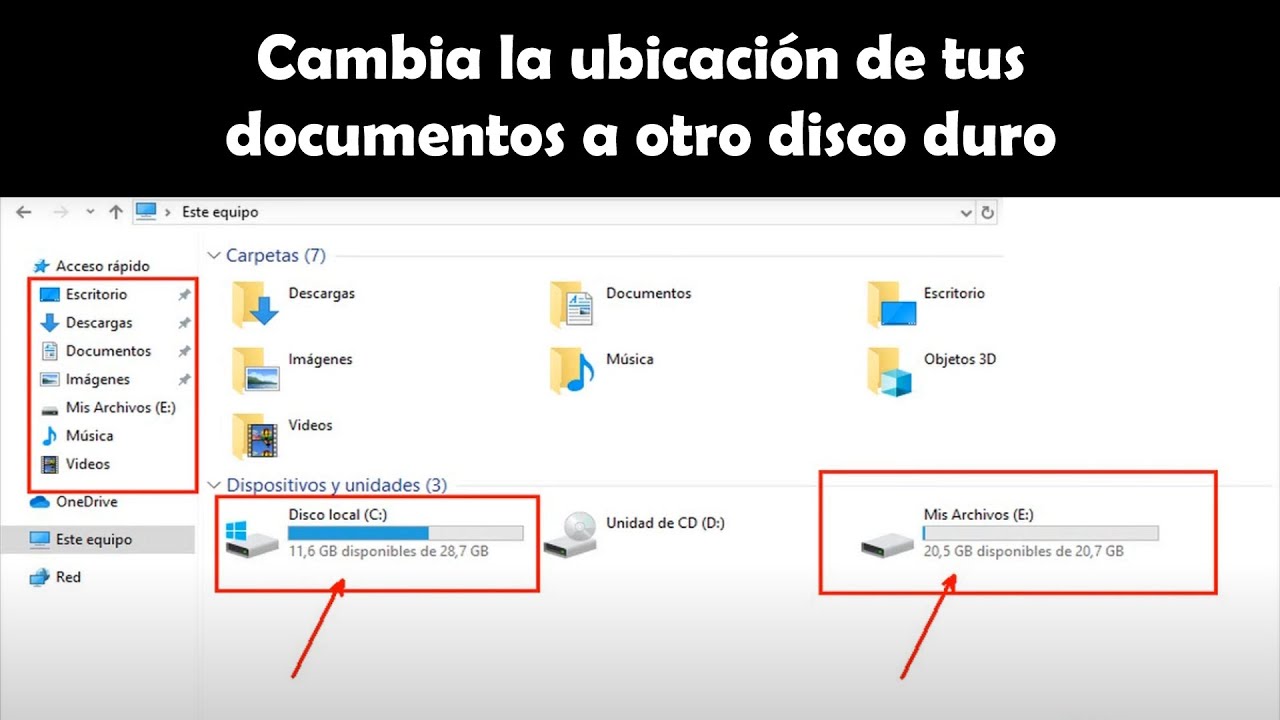
La carpeta de almacenamiento temporal del sistema operativo es un espacio en el que se guardan archivos temporales que son necesarios para el funcionamiento del sistema y las aplicaciones instaladas en él. Aunque esta carpeta se configura automáticamente durante la instalación del sistema operativo, es posible que en algunos casos sea necesario modificar su ubicación o tamaño para mejorar el rendimiento del equipo o liberar espacio en el disco duro. En este tutorial, te mostraremos cómo configurar la carpeta de almacenamiento temporal en Windows y macOS de manera fácil y rápida.
Optimiza el rendimiento de tu equipo cambiando la ubicación de archivos temporales
Los sistemas operativos utilizan una carpeta de almacenamiento temporal para guardar archivos temporales mientras se ejecutan diferentes procesos en la computadora. Esta carpeta es esencial para el funcionamiento correcto del sistema, pero también puede ser la causa de ralentizaciones y problemas de rendimiento en el equipo. Una forma de evitar estos problemas es configurar la carpeta de almacenamiento temporal del sistema operativo.
¿Por qué es importante cambiar la ubicación de los archivos temporales?
Una carpeta de almacenamiento temporal llena de archivos puede disminuir el rendimiento del equipo, ya que la computadora necesita tiempo para buscar y acceder a estos archivos. Además, una carpeta de almacenamiento temporal llena puede comprometer la seguridad de la computadora, ya que los archivos temporales a menudo contienen información confidencial.
¿Cómo cambiar la ubicación de los archivos temporales?
Para cambiar la ubicación de los archivos temporales, sigue los siguientes pasos:
Paso 1: Haz clic derecho en el icono «Este equipo» y selecciona «Propiedades».
Paso 2: En la ventana «Propiedades del sistema», selecciona «Configuración avanzada del sistema» en el panel de la izquierda.
Paso 3: En la ventana «Propiedades del sistema», selecciona «Variables de entorno».
Paso 4: En la ventana «Variables de entorno», busca la variable «TEMP» y haz clic en «Editar».
Paso 5: En la ventana «Editar variable del sistema», ingresa la ruta de la nueva carpeta de almacenamiento temporal. Asegúrate de crear una carpeta nueva y vacía antes de ingresar la ruta.
Paso 6: Haz clic en «Aceptar» en todas las ventanas para guardar los cambios y reinicia la computadora para que los cambios tengan efecto.
Al cambiar la ubicación de los archivos temporales, estás optimizando el rendimiento de tu equipo y protegiendo la información confidencial. Además, al mantener la carpeta de almacenamiento temporal limpia y organizada, puedes mejorar la eficiencia del sistema y evitar problemas de rendimiento en el futuro.
Explorando la ubicación y uso de la carpeta temporal en el sistema operativo
La carpeta temporal es una carpeta utilizada por el sistema operativo para almacenar archivos temporales. Estos archivos son creados temporalmente por programas y aplicaciones mientras están en uso. Una vez que estos archivos ya no son necesarios, son eliminados automáticamente. La carpeta temporal es esencial para el correcto funcionamiento del sistema operativo y de las aplicaciones.
La ubicación de la carpeta temporal en el sistema operativo varía dependiendo del sistema operativo utilizado. En sistemas operativos Windows, la carpeta temporal se encuentra en la ruta «C:Users[nombre de usuario]AppDataLocalTemp». En sistemas operativos Mac, la carpeta temporal se encuentra en la ruta «/var/folders/[código aleatorio]/T/». En sistemas operativos Linux, la carpeta temporal se encuentra en la ruta «/tmp/».
Es importante configurar la carpeta de almacenamiento temporal del sistema operativo para evitar problemas de espacio en disco y mejorar el rendimiento del sistema. Es posible configurar la carpeta temporal para que se almacene en una ubicación diferente a la predeterminada o para limitar el tamaño de la carpeta temporal.
Para configurar la carpeta de almacenamiento temporal en Windows, se puede seguir los siguientes pasos: ir a «Configuración» > «Sistema» > «Almacenamiento» > «Configuración de almacenamiento» > «Cambiar dónde se almacenan los archivos nuevos». Aquí se puede seleccionar una nueva ubicación para la carpeta temporal y se puede limitar el tamaño de la carpeta temporal.
Para configurar la carpeta de almacenamiento temporal en Mac, se puede seguir los siguientes pasos: ir a «Preferencias del sistema» > «Usuarios y grupos» > «Opciones avanzadas» > «Cambiar la ubicación de la carpeta de inicio». Aquí se puede seleccionar una nueva ubicación para la carpeta temporal.
Para configurar la carpeta de almacenamiento temporal en Linux, se puede seguir los siguientes pasos: editar el archivo «/etc/fstab» para agregar una entrada de montaje para una nueva ubicación de carpeta temporal. También es posible utilizar el comando «export» para establecer una nueva ubicación de carpeta temporal para una sesión de terminal.
Es importante configurar la carpeta de almacenamiento temporal del sistema operativo para evitar problemas de espacio en disco y mejorar el rendimiento del sistema. La ubicación de la carpeta temporal varía dependiendo del sistema operativo utilizado y se puede configurar para establecer una nueva ubicación o para limitar el tamaño de la carpeta temporal.
Descubre cómo encontrar y gestionar tus archivos temporales en tu dispositivo
Los archivos temporales son aquellos que se crean de forma automática por el sistema operativo o las aplicaciones que utilizamos en nuestro dispositivo. Estos archivos ocupan espacio en nuestro almacenamiento y pueden afectar el rendimiento del dispositivo si no se gestionan adecuadamente.
Por ello, es importante saber cómo encontrar y gestionar estos archivos temporales en nuestro dispositivo. Una forma de hacerlo es a través de la configuración de la carpeta de almacenamiento temporal del sistema operativo.
En Windows, podemos acceder a la configuración de la carpeta de almacenamiento temporal a través de la opción «Configuración de almacenamiento» en la sección de «Sistema» de la Configuración. Allí, podemos seleccionar la opción «Cambiar la forma en que liberamos espacio» y posteriormente, hacer clic en «Liberar ahora» en la sección de «Archivos temporales».
En Mac, podemos acceder a la carpeta de archivos temporales a través de la opción «Ir» en el Finder y seleccionando la opción «Ir a la carpeta». Allí, debemos escribir «/private/var/folders» y buscar la carpeta «TemporaryItems» para encontrar los archivos temporales.
También existen aplicaciones de terceros que nos permiten encontrar y gestionar los archivos temporales en nuestro dispositivo. Algunas de estas aplicaciones incluyen CCleaner, CleanMyMac y Disk Cleanup.
Podemos hacerlo a través de la configuración de la carpeta de almacenamiento temporal del sistema operativo o utilizando aplicaciones de terceros.
Todo lo que necesitas saber sobre la carpeta temporal y cómo manejarla
La carpeta temporal es un espacio de almacenamiento en el disco duro de tu ordenador que se utiliza para guardar archivos temporales mientras estás trabajando en tu sistema operativo. Estos archivos temporales son creados por las aplicaciones que estás utilizando, como navegadores web, editores de texto, programas de música, etc.
Algunos de estos archivos temporales se eliminan automáticamente cuando se cierran las aplicaciones correspondientes, pero otros permanecen en la carpeta temporal y pueden acumularse con el tiempo, lo que puede ralentizar el rendimiento de tu ordenador y ocupar mucho espacio en tu disco duro.
Es muy importante que aprendas a manejar la carpeta temporal de tu sistema operativo para mantener tu ordenador funcionando de manera óptima. Aquí te explicamos todo lo que necesitas saber al respecto.
¿Dónde se encuentra la carpeta temporal?
En la mayoría de los sistemas operativos, la carpeta temporal se encuentra en la ruta C:WindowsTemp. Sin embargo, en algunos sistemas puede estar en otra ubicación. Puedes buscarla utilizando el buscador de archivos de tu sistema operativo o preguntando a un experto en informática.
¿Cómo puedo configurar la carpeta temporal?
En la mayoría de los sistemas operativos, puedes configurar la carpeta temporal para que se limpie automáticamente cada vez que se inicie o se cierre el sistema. También puedes configurar la carpeta temporal para que se almacene en otro disco duro o en una unidad externa si tienes poco espacio en tu disco local.
Para configurar la carpeta temporal en Windows, sigue estos pasos:
1. Haz clic en el botón de Inicio y selecciona Configuración.
2. Selecciona Sistema y luego haz clic en Almacenamiento.
3. Haz clic en Cambiar la ubicación de almacenamiento de los archivos nuevos.
4. Selecciona la unidad externa o el disco duro que deseas utilizar para la carpeta temporal y haz clic en Aplicar.
¿Cómo puedo limpiar la carpeta temporal?
Para limpiar la carpeta temporal de forma manual, simplemente abre la carpeta temporal y selecciona todos los archivos que deseas eliminar. Haz clic con el botón derecho del ratón sobre ellos y selecciona Eliminar.
Sin embargo, ten en cuenta que algunos archivos temporales pueden ser necesarios para el correcto funcionamiento de algunas aplicaciones. Por lo tanto, no es recomendable eliminar todos los archivos de la carpeta temporal de forma indiscriminada. Si no estás seguro de qué archivos puedes eliminar, consulta a un experto en informática.
Conclusión
La carpeta temporal es una parte importante de tu sistema operativo que puede afectar significativamente el rendimiento de tu ordenador. Aprende a manejarla correctamente para mantener tu ordenador funcionando de manera óptima y evitar problemas de almacenamiento y rendimiento.
